win10怎么通过不退出软件返回桌面
更新时间:2024-05-02 09:56:54作者:xiaoliu
在使用Windows 10的过程中,有时候我们需要快速返回桌面,但却发现某些应用程序无法直接退出,这时候我们可以通过一些快捷操作来实现快速返回桌面的目的,让我们一起来看看具体的操作方法吧。
具体步骤:
1.方法一:直接按WIN+D键。

2.方法二:任务栏上右键选择“显示桌面”。
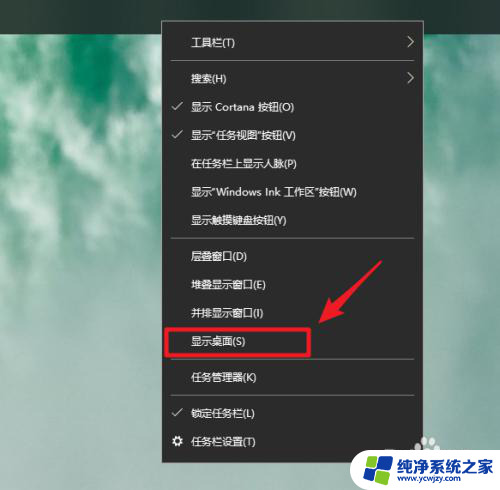
3.方法三:如果返回桌面是为了运行程序。在任务栏空白处右键。点击工具栏。
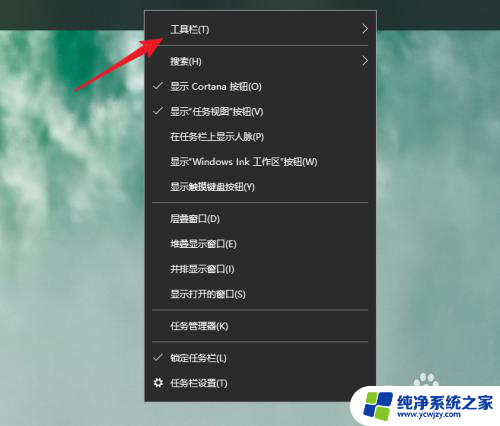
4.之后勾选桌面
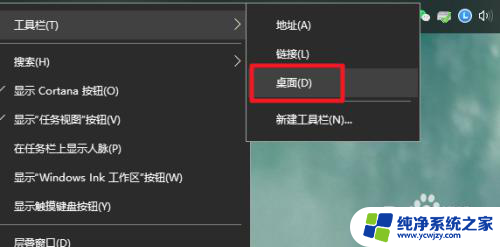
5.之后就可以看到任务栏多出一个桌面的按钮。

6.点击即可打开桌面上的程序。
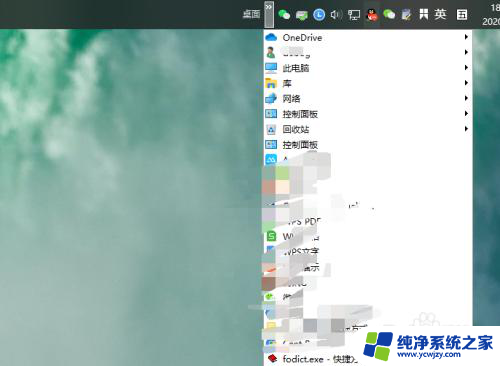
以上就是Win10如何通过不退出软件返回桌面的全部内容,如果有需要的用户,可以根据以上步骤进行操作,希望这对大家有所帮助。
- 上一篇: 为什么win10镜像不能做到u盘
- 下一篇: win10实时保护打不开说你无法启动
win10怎么通过不退出软件返回桌面相关教程
- 笔记本怎么快捷返回桌面 win10电脑返回桌面的快捷键是什么
- 键盘返回桌面的快捷键 win10电脑的返回桌面快捷键是什么
- win10快捷键回到桌面 win10系统快速返回桌面的四种方法详解
- win10系统怎么返回桌面
- Win10一键返回桌面:让你瞬间回到桌面的快捷方式
- windows10回到桌面 WIN10如何快速返回桌面
- win10退回桌面的快捷键 WIN10如何设置快速回到桌面的快捷方式
- win10应用未响应关不掉无法返回桌面
- win10常用软件怎么放到桌面 Windows10怎么把常用软件放到桌面上
- 电脑微软账户怎么退出 如何在Win10上退出微软账户
- win10没有文本文档
- windows不能搜索
- 微软正版激活码可以激活几次
- 电脑上宽带连接在哪里
- win10怎么修改时间
- 搜一下录音机
win10系统教程推荐
win10系统推荐